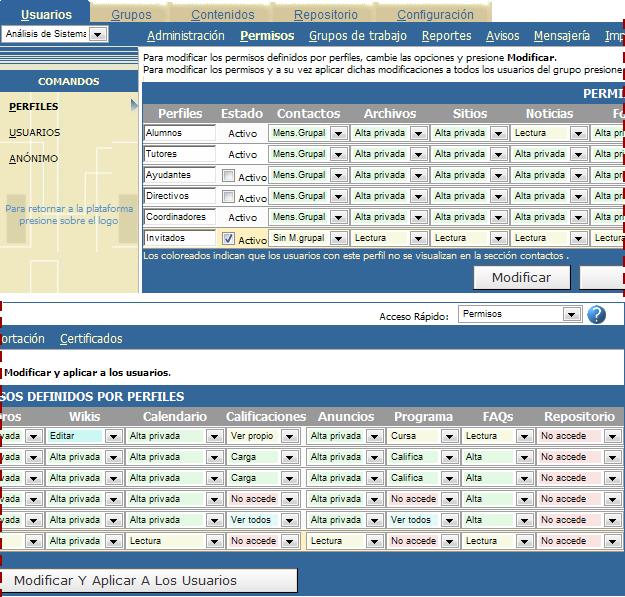
Asignación de Permisos
Cada uno de estos perfiles puede adquirir identidad propia dentro de cada grupo cuando le otorgamos los permisos para que puedan interactuar con el resto según la conveniencia del grupo. Para tal fin disponemos de la matriz de permisos que nos permite realizar estas adaptaciones.
En la ventana CATEGORÍAS podrá redefinir los nombres de los tipos de perfiles y, además, optar por utilizarlos a todos o a algunos de ellos tildando o destildando la casilla ‘Estado’ correspondiente. Siempre deben existir al menos tres categorías.
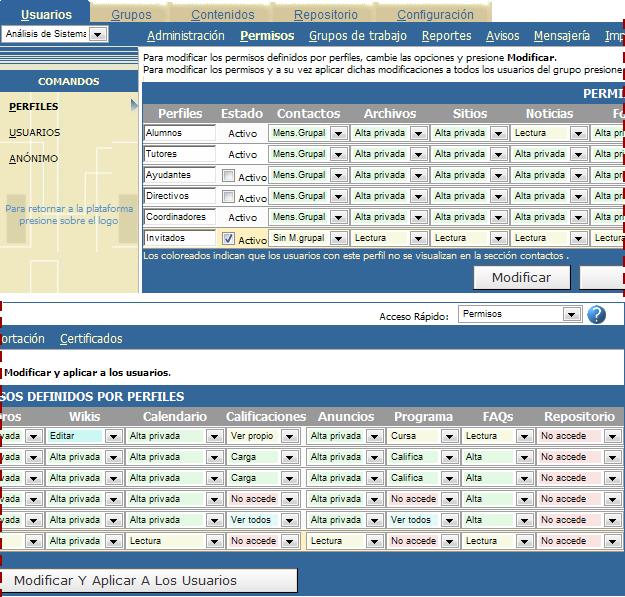
Una vez realizados los cambios, el botón ‘Modificar’, permitirá que la modificación de los permisos se aplique en adelante para todos los usuarios nuevos, mientras que el botón ‘Modificar y Aplicar a los Usuarios’, es válida para todos los ya definidos también. Si un usuario tiene permisos individuales por encima de las posibilidades de su grupo, estos serán reemplazados al aplicarle los nuevos y tendrán que ser otorgados nuevamente.
Mediante esta opción puede visualizar todos los permisos otorgados a un usuario y cambiar algunos en particular. Al elegir la opción ‘Usuarios’ del menú izquierdo, aparecerá una tabla con los usuarios del grupo seleccionado de la lista desplegable situada en la esquina superior izquierda, junto con sus permisos.
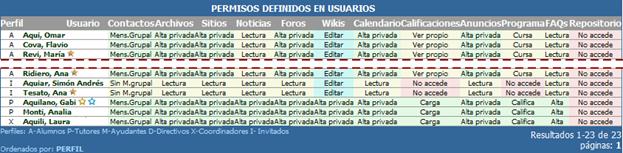
Luego deberá seleccionar un usuario en particular haciendo clic sobre el nombre del mismo.
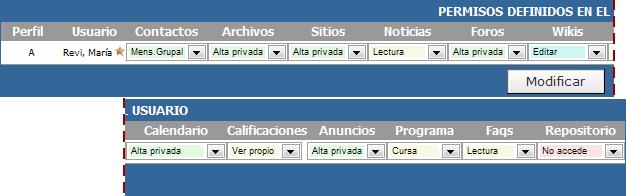
En esta ventana podrá cambiar sus permisos en particular. Existe la posibilidad de que si algunos usuarios deben tener funciones diferenciales del resto, pueda sobrescribirse permisos individuales por sobre los globales del perfil. Note que si se modifica la matriz de permisos de la ventana de CATEGORÍAS y se aplica a todos los usuarios, éstos perderán sus permisos individuales que tendrán que ser nuevamente otorgados.
Mediante esta opción podrá especificar cuáles serán los atributos que tendrán estos usuarios.
Esquema de permisos por sección
|
Permiso |
Descripción |
|
No Accede |
El usuario no accede a la sección. |
|
Sin M. Grupal |
No se puede enviar mensajes grupales. |
|
Mens. Grupal |
Puede enviar mensajes grupales. |
Archivos, Sitios, Noticias, Anuncios y FAQs
|
Permiso |
Descripción |
|
No Accede |
El usuario no accede a la sección. |
|
Lectura |
Sólo puede leer el contenido. |
|
Alta Privada |
Ingresa información SÓLO a categorías de ese grupo. |
|
Alta Pública |
Ingresa información a categorías públicas, en TODOS los grupos. |
En la sección FAQs (preguntas frecuentes) se cuenta con los permisos No Accede, Lectura y Alta, únicamente, es decir, no se realiza la discriminación entre categorías públicas y privadas.
|
Permiso |
Descripción |
|
No Accede |
El usuario no accede a la sección. |
|
Lectura |
Sólo puede leer el contenido. |
|
Responder |
Ingresa respuestas a los temas plateados pero no crea nuevos temas. |
|
Alta Privada |
Ingresa nuevos temas de debate a categorías de ese grupo. |
|
Alta Pública |
Ingresa nuevos temas de debate a categorías públicas. |
|
Permiso |
Descripción |
|
No Accede |
El usuario no accede a la sección. |
|
Lectura |
Sólo puede leer el contenido y realizar acciones que que no registren cambios en los contenidos visualizados en wikis privadas y públicas. |
|
Editar |
Edita los contenidos de las wikis creadas pero no crea nuevas wikis. |
|
Alta Privada |
Crea nuevas wikis en categorías de ese grupo y edita todos sus contenidos. |
|
Alta Pública |
Crea nuevas wikis en categorías públicas y edita todos sus contenidos. |
|
Permiso |
Descripción |
|
No Accede |
El usuario no accede a la sección. |
|
Lectura |
Sólo puede leer el contenido. Puede Cargar eventos en la categoría propia, “Mi Calendario” |
|
Alta Pr. Moderada |
Ingresa nuevos eventos a categorías de ese grupo, previa validación de un administrador. |
|
Alta Privada |
Ingresa nuevos eventos a categorías de ese grupo. |
|
Alta Pública |
Ingresa nuevos eventos a categorías públicas. |
Calificaciones, Autoevaluaciones
|
Permiso |
Descripción |
|
No Accede |
El usuario no accede a la sección. |
|
Ver Propio |
Este permiso se deberá asignar a todo usuario que reciba calificaciones En la vista de usuario, cuando el usuario ingrese a la sección se presentará un listado con todos los exámenes cargados, y luego de seleccionar el de interés, el sistema mostrará la Calificación y Observaciones correspondiente. El usuario podrá visualizar solamente su registro; de forma privada y confidencial. |
|
Carga |
El usuario tiene capacidades para dar de alta nuevas autoevaluaciones y cargar las calificaciones a cada usuario que tiene como permiso Ver Propio (generalmente Alumnos). Además puede realizar modificaciones sobre calificaciones cargadas con anterioridad. Éste es el permiso común a los que califican y dan resultados de exámenes a los alumnos. |
|
Ver Todos |
El usuario que reciba este permiso podrá visualizar las calificaciones de todos los usuarios para la totalidad de los exámenes cargados. Es un permiso especial que debería ser asignado a Directivos, Coordinadores, etc. No podrá modificarlos. En la vista de usuario, al ingresar a la sección, se presenta un listado con la totalidad de exámenes cargados, y al seleccionar uno de ellos se muestra la planilla con todos los usuarios, sus calificaciones y observaciones. |
|
Permiso |
Descripción |
|
No Accede |
El usuario no accede a la sección. |
|
Acceso a RP |
Sólo puede buscar objetos de su repositorio personal. |
|
Acceso a RL |
Sólo puede buscar objetos de su repositorio personal y Local. |
|
Acceso a RG |
Puede buscar objetos de su repositorio personal, local y Global. |
|
Permiso |
Descripción |
|
No Accede |
El usuario poseedor de este permiso no podrá acceder a la sección. |
|
Cursa |
El usuario poseedor de este permiso tendrá acceso a la lectura de los materiales de estudio publicados, podrá realizar las actividades y las autoevaluaciones definidas para cada unidad del grupo en cuestión. Estos usuarios serán evaluados por aquellos que tengan permiso Califica o Ver todos. |
|
Califica |
El usuario poseedor de este permiso podrá ver el grado de avance de sus correspondientes alumnos (usuarios con permiso Cursa en la sección Programa) como, así también, tendrá la capacidad de corregir trabajos prácticos y liberar autoevaluaciones a los mismos. |
|
Ver Todos |
El usuario poseedor de este permiso podrá únicamente ver el grado de avance de sus correspondientes alumnos (usuarios con permiso Cursa). |